附註:
- 此教學課程需要存取 Oracle Cloud。若要註冊免費帳戶,請參閱開始使用 Oracle Cloud Infrastructure Free Tier 。
- 它使用 Oracle Cloud Infrastructure 憑證、租用戶及區間的範例值。完成實驗室時,請將這些值取代為您雲端環境特有的值。
在 Oracle Cloud VMware Solution SDDC 中的 NSX 進階負載平衡器設定 HTTP 虛擬服務,以進行網際網路式存取
概觀
在此系列中,我們已成功部署並設定 NSX Advanced Load Balancer (先前稱為 Avi Networks) 控制器、建立 DNS 虛擬服務、部署 HTTP 虛擬服務,以及讓內部使用者能夠存取 Web 伺服器的無縫連線。
這是擴展我們範圍的第五個教學課程 - 它將引導您完成在 Oracle Cloud VMware Solution Software-Defined Data Center (SDDC) 中的 NSX Advanced Load Balancer (NSX ALB) 上部署 HTTP 虛擬服務,並將重點放在透過網際網路存取。
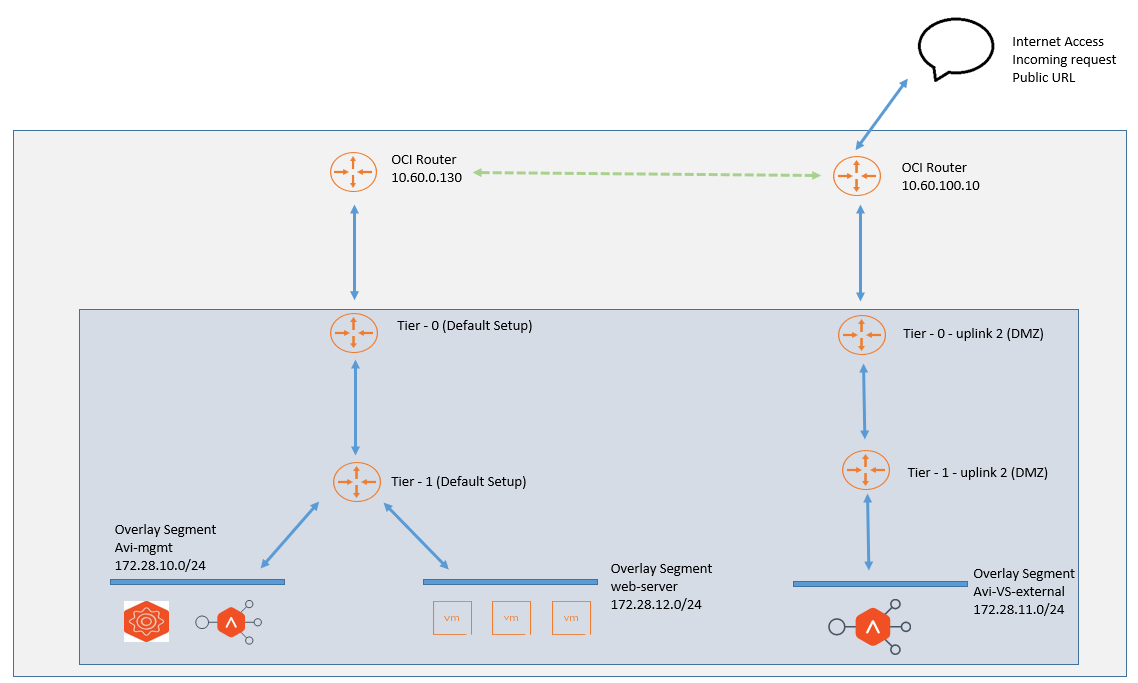
目標
- 管理員可透過網域名稱,透過外部使用者或網際網路存取 Oracle Cloud VMware Solution SDDC 中的 NSX Advanced Load Balancer,在 NSX Advanced Load Balancer 上部署及存取 HTTP 虛擬服務。
必要條件
- NSX ALB (Avi) 控制器已經部署在 Oracle Cloud VMware Solution SDDC 上,請參閱教學課程 1:在 Oracle Cloud VMware Solution SDDC 上部署 VMware NSX Advanced Load Balancer 。
作業 1:設定 Oracle Cloud VMware Solution 重疊區段的內送外部連線
在先前的教學課程中,我們只針對內部使用者部署、設定及設定 Web 伺服器的存取權。
現在,Nginx 虛擬服務 IP 必須對應至 Oracle Cloud Infrastructure (OCI) 上的公用 IP,然後將其與我們的公用網域名稱關聯。這會設定 Web 伺服器的外部存取。
若要在 Oracle Cloud VMware Solution SDDC 上設定去除區域 (DMZ) 環境,請參閱在 NSX-T for Oracle Cloud VMware Solution 上部署 DMZ 的詳細指南。部署設定後,我們將有另一組 NSX 邊緣搭配專屬的 Tier-0 和 Tier-1。
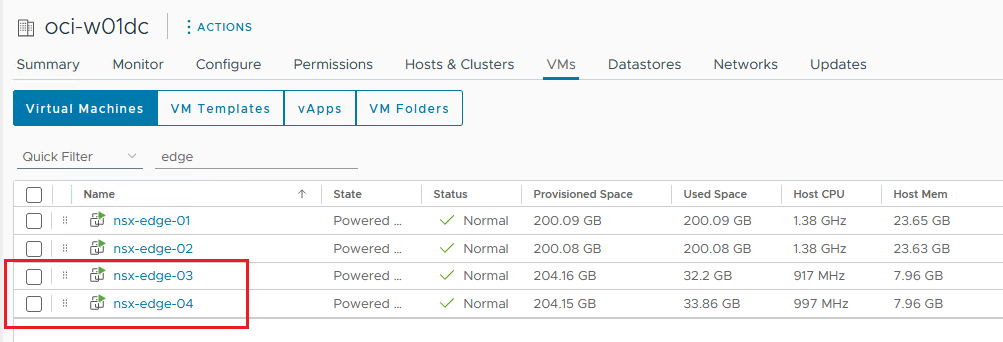
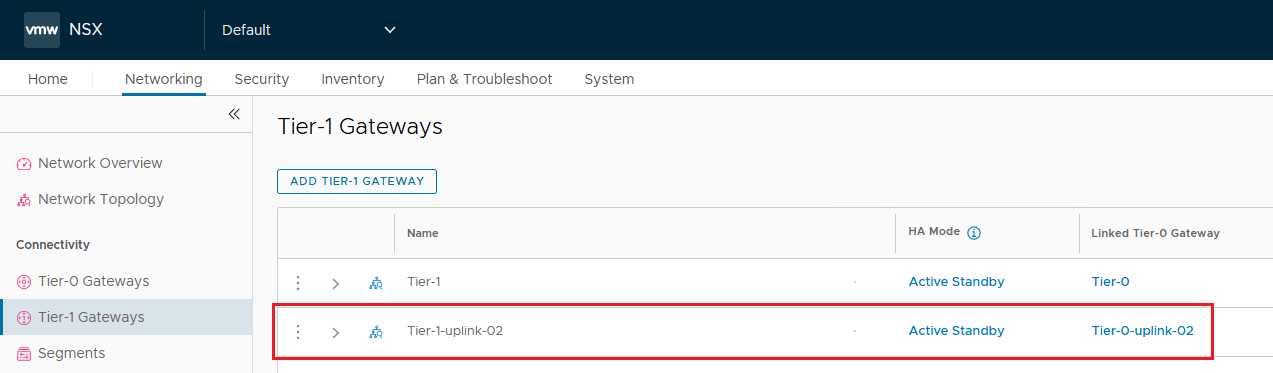
工作 2:設定 NSX ALB (Avi) 控制器
我們在 Oracle Cloud VMware Solution 上設定了 DMZ,並部署了 NSX ALB (Avi) 控制器。現在需要設定組態。
-
請依照本系列的 [ 教學課程 2:在 Oracle Cloud VMware Solution 上設定 VMware NSX Advanced Load Balancer ,並完成下列作業。
-
作業 1:新增 vCenter 和 NSX-T 證明資料
-
工作 2:在 Oracle Cloud VMware Solution vCenter 上建立內容庫。
-
作業 3:在 NSX ALB (Avi) 控制器上建立 DNS 和 IPAM 設定檔。
注意:我們需要建立額外的 NSX 重疊區段。
-
-
登入 Oracle Cloud VMWare Solution NSX-T 入口網站,瀏覽至網路與區段。在 NSX 頁籤下,按一下新增區段。
-
輸入下列資訊,然後按一下儲存。
- 名稱:請輸入名稱。
- 連線的閘道:選取適當的第 1 層 (在本教學課程中,由 DMZ uplink 2 支援)。
- 傳輸區域:選取「覆蓋 - 區域」傳輸區域。
- 子網路:輸入 CIDR。
- Web 伺服器將具有靜態 IP,因此我們將不會啟用 DHCP。
-
我們還需要為主機管理網路和 Web 伺服器建立額外的覆疊網路。
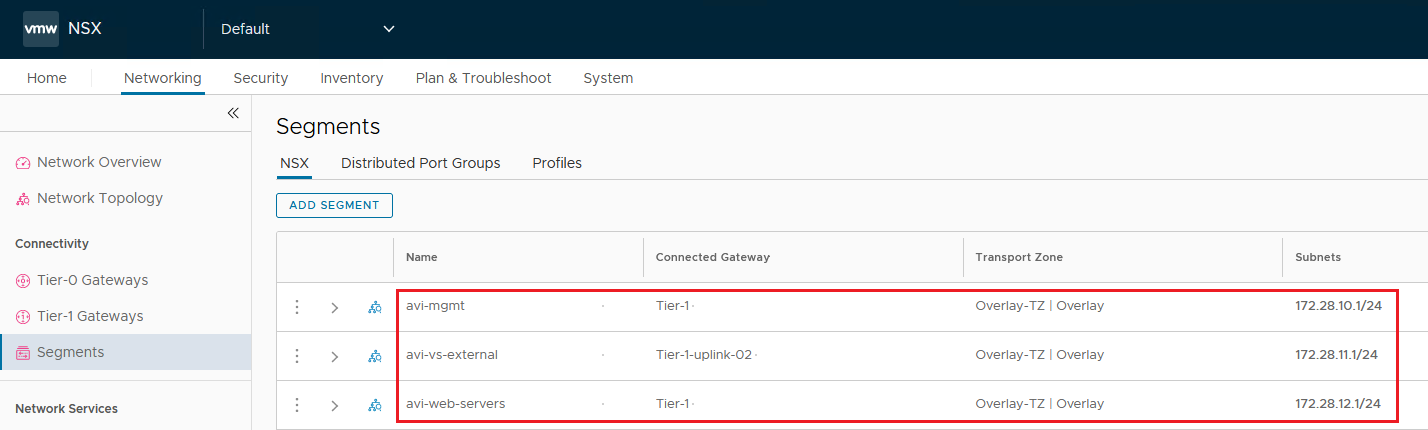
- 繼續從工作 5 遵循教學課程 2:在 Oracle Cloud VMware Solution 上設定 VMware NSX Advanced Load Balancer ,下一個重要步驟則緊密結合 NSX-T 作為雲端連接器。
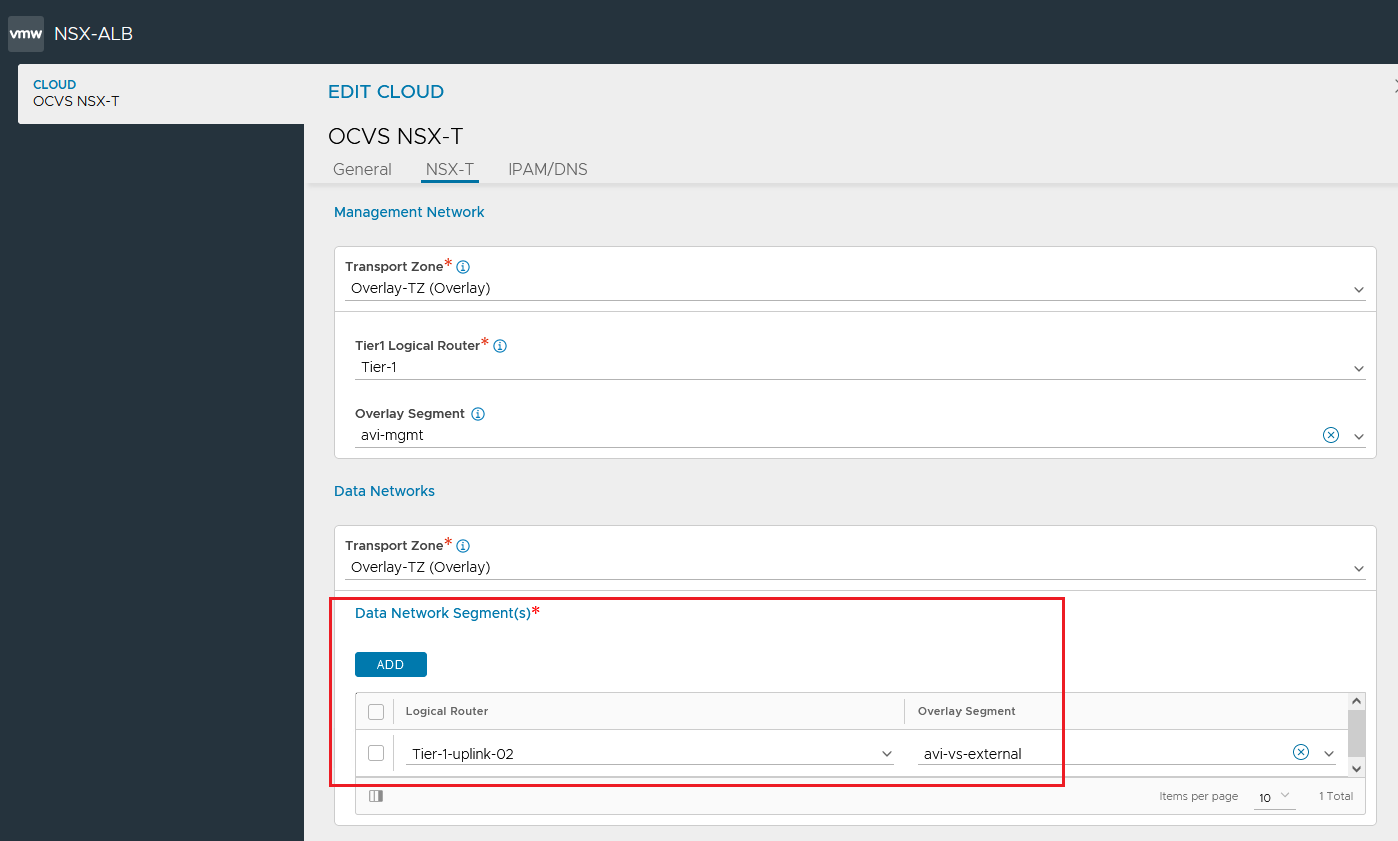
注意:根據教學課程 2:在 Oracle Cloud VMware Solution 上設定 VMware NSX 進階負載平衡器,唯一的差異是「資料網路區段」與 DMZ Tier-01 對齊,因為使用者將透過網際網路連線。
作業 3:設定及部署 DNS 虛擬服務
若要部署 DNS 虛擬服務,請參閱教學課程 3:在 Oracle Cloud VMware Solution SDDC 的 NSX Advanced Load Balancer 上設定 DNS 虛擬服務,然後完成下列作業。
- 作業 1:在 NSX-T Cloud 連線器網路設定檔定義 IP 範圍。
若要在 DMZ 上部署 avi-vs-external 的虛擬服務網路以供公用存取,我們需要將 avi-vs-external 重疊區段參考至 Tier-1-uplink-2 DMZ 上行鏈結。
設定完成後,現在我們需要部署 DNS 虛擬服務。我們將遵循教學課程 3:在 Oracle Cloud VMware Solution SDDC 的 NSX Advanced Load Balancer 上設定 DNS 虛擬服務中的第 3 項,並為先前設定的 VIP 選取 avi-vs-external,其他步驟則相同。
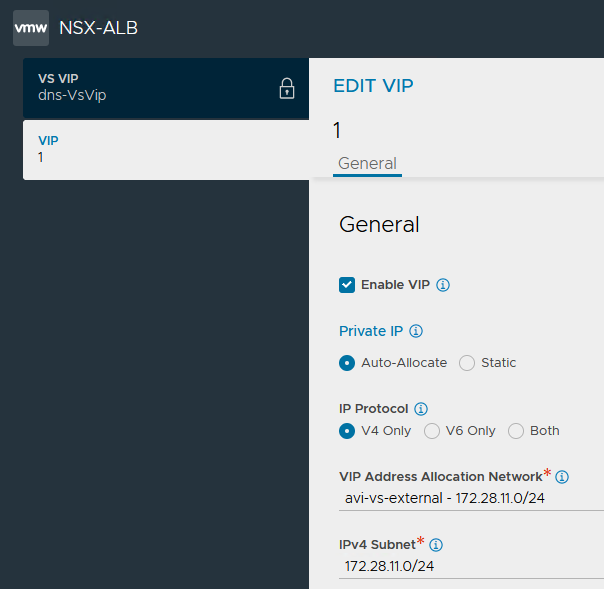
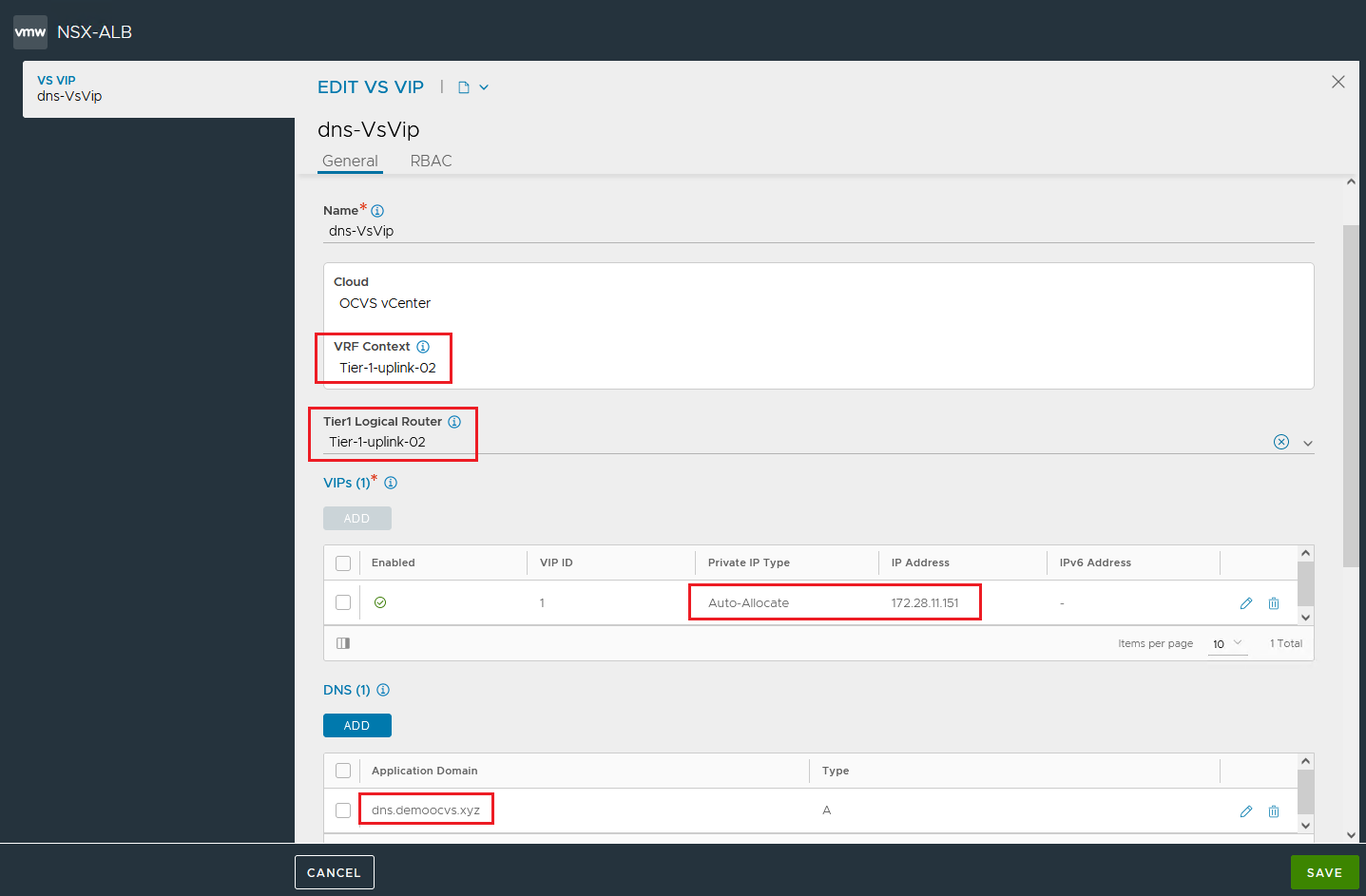
作業 4:設定與部署 HTTP 虛擬服務
若要部署 HTTP 虛擬服務,請參閱教學課程 4:在內部使用者的 Oracle Cloud VMware Solution SDDC 中的 NSX Advanced Load Balancer 設定 HTTP 虛擬服務並完成工作 2,在建立 VIP 時,我們必須選取 avi-vs-external 的 VRF 備份重疊區段,其他步驟則維持不變。
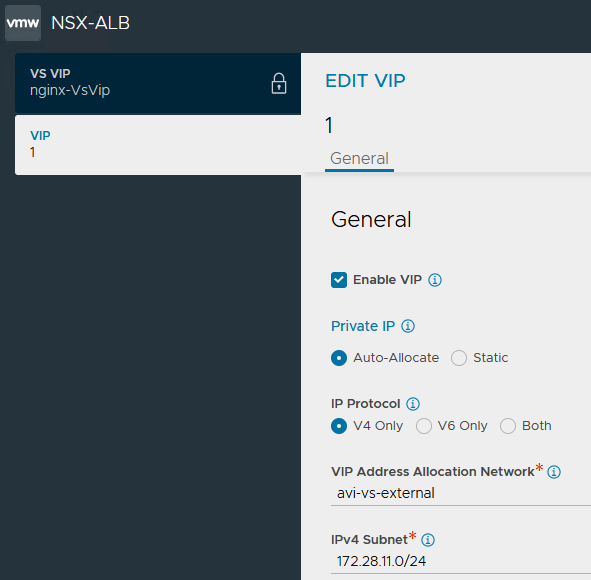
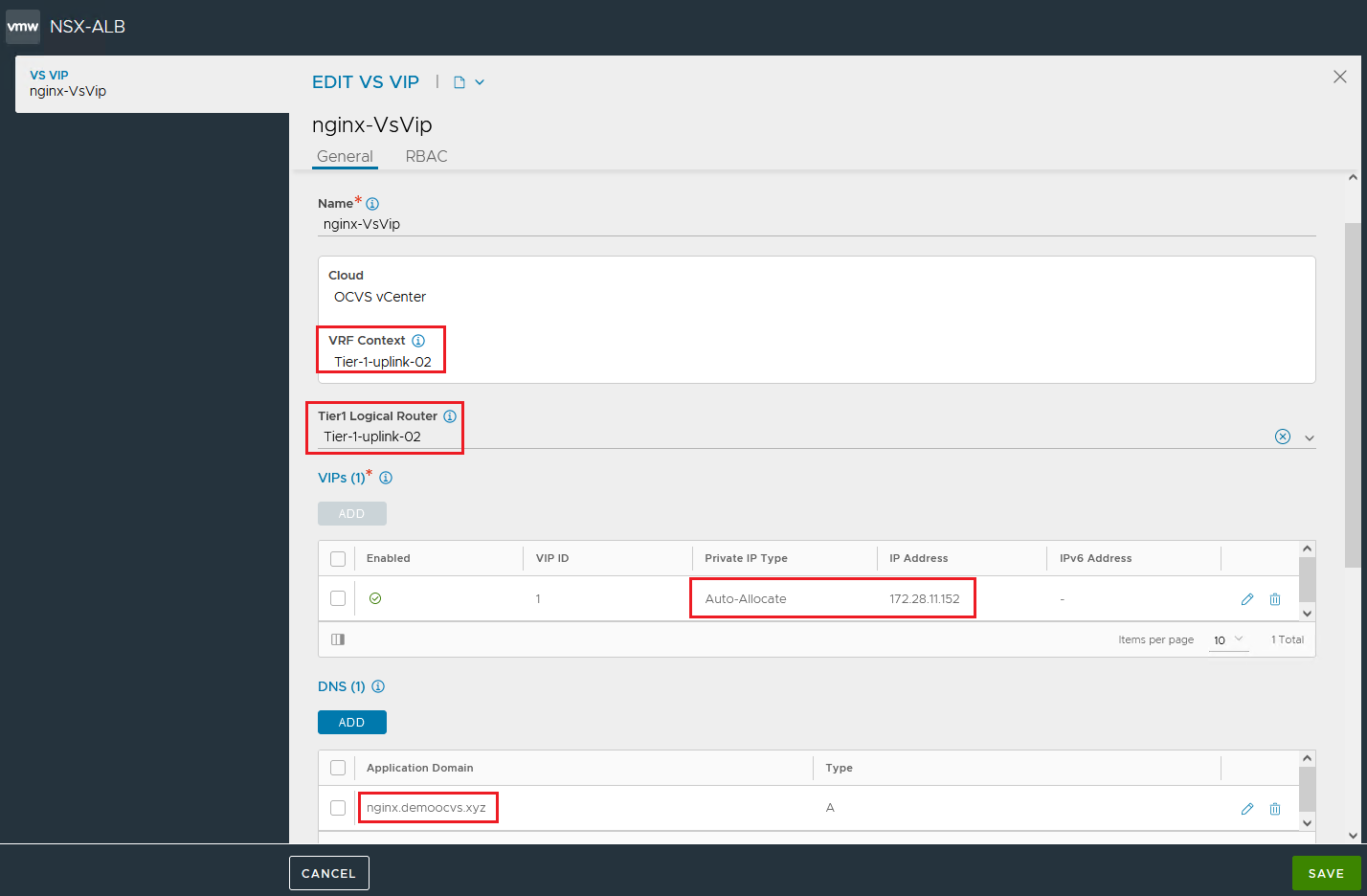
作業 5:對應公用 IP 與 HTTP 虛擬服務專用 IP
我們可以透過 IP 和內部名稱存取 HTTP 虛擬服務。不過,若要透過網際網路存取 URL,我們需要將 HTTP 虛擬服務專用 IP 與公用 IP 對應。
若要將公用 IP 連附至 Oracle Cloud VMware Solution 中的來賓 VM,請參閱瞭解如何將公用 IP 連附至 Oracle Cloud VMware Solution 中的來賓 VM 。
此系列 demoocvs.xyz 中使用的網域已向 GoDaddy 網域登錄註冊,我們已為相同登錄建立項目。
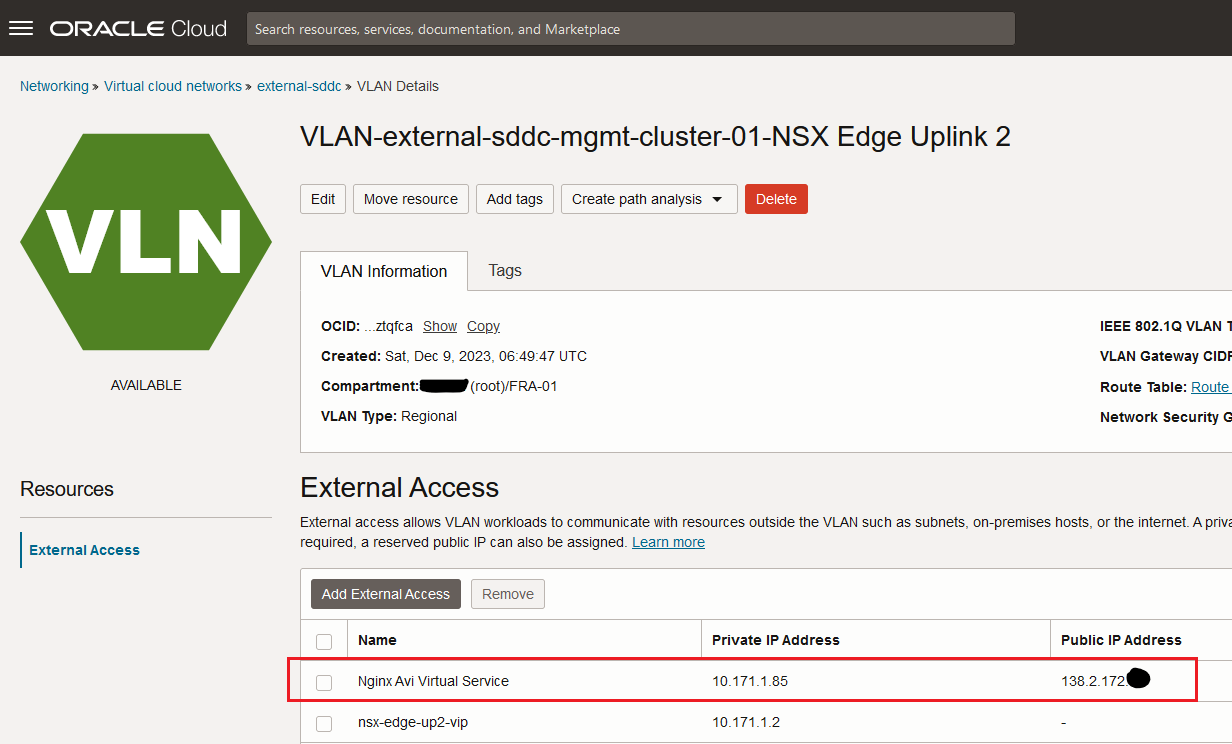
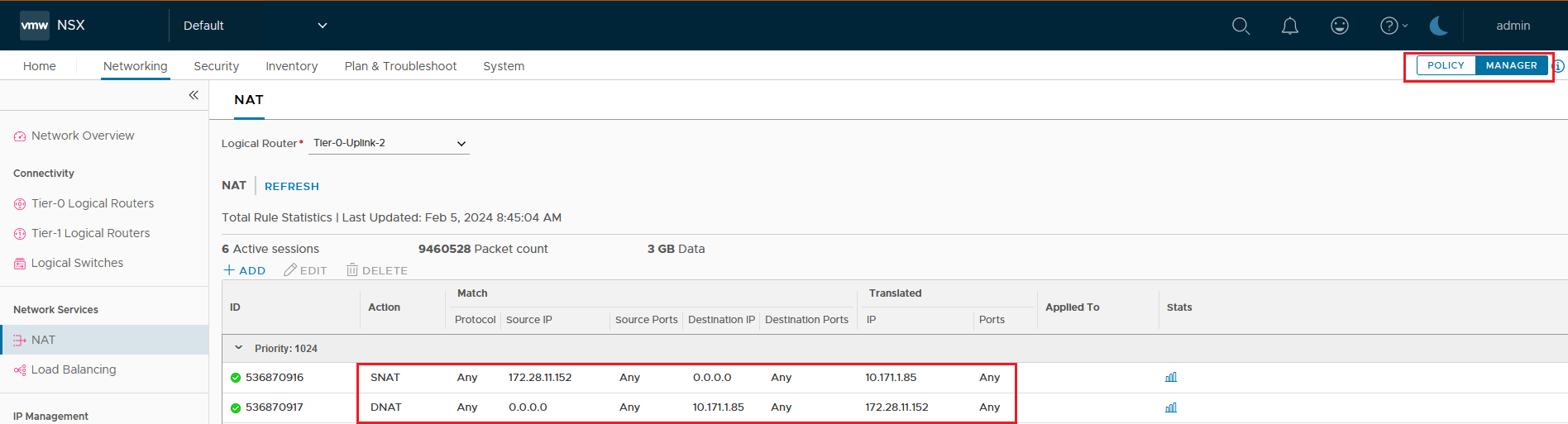
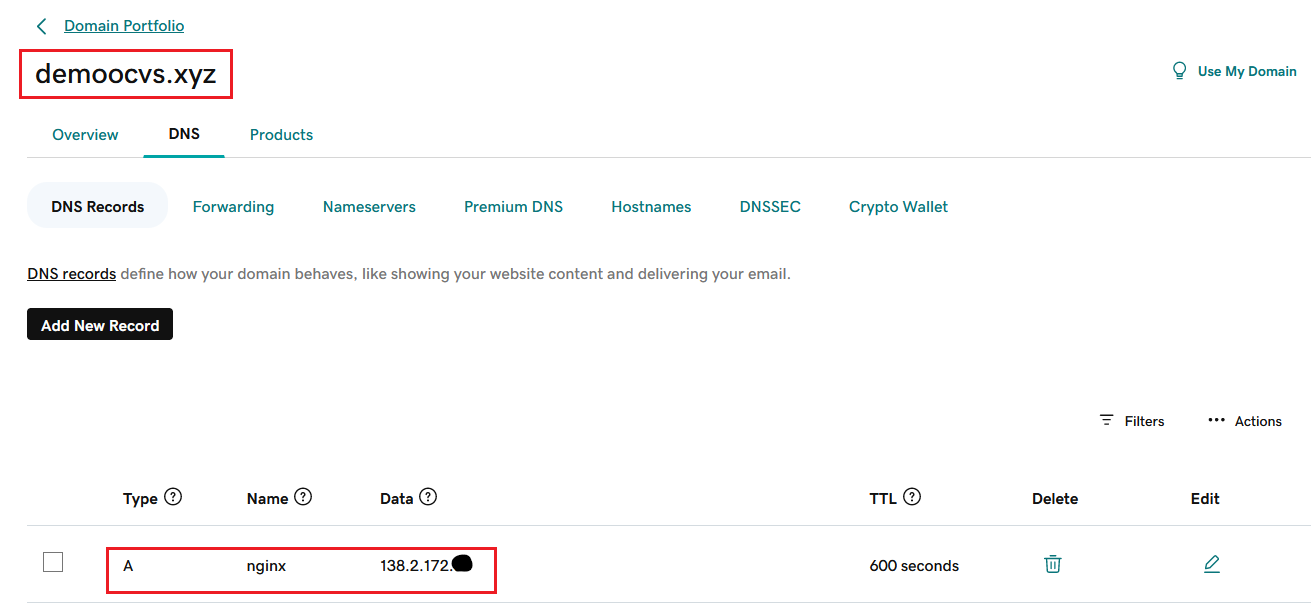
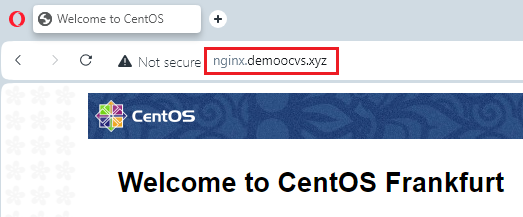
接下來的步驟
若要設定全域伺服器負載平衡 (GSLB) 透過 NSX Advanced Load Balancer 透過網際網路存取 Oracle Cloud VMware Solution 上的 HTTP 虛擬服務,請參閱教學課程 6:設定 GSLB 以透過 NSX Advanced Load Balancer 在 Oracle Cloud VMware Solution 上透過網際網路存取 HTTP 虛擬服務。
認可
- 作者 - Vaibhav Tiwari (Cloud VMware 解決方案專家)
其他學習資源
瀏覽 docs.oracle.com/learn 的其他實驗室,或前往 Oracle Learning YouTube 頻道存取更多免費學習內容。此外,請造訪 education.oracle.com/learning-explorer 以成為 Oracle Learning Explorer。
如需產品文件,請造訪 Oracle Help Center 。
Configure HTTP Virtual Service on NSX Advanced Load Balancer in Oracle Cloud VMware Solution SDDC for Internet-Based Access
F93429-01
February 2024
Copyright © 2024, Oracle and/or its affiliates.